Windows10系统之家 - 安全纯净无插件系统之家win10专业版下载安装
时间:2019-03-30 17:59:32 来源:Windows10之家 作者:huahua
自从win10发布后,就有很多小伙伴都纷纷安装体验。但最近有位心细的用户反映,发现win10通知栏中的控制中心不见了,如何解决呢?就此问题,今天小编整理了解决方法,有需要的用户,请来看看windows10系统控制中心不见了怎么办吧。
windows10系统控制中心不见了怎么办呢?win10系统的操作中心如果不见了的话,那么,就极有可能是因为设置了不在通知栏中显示控制中心,遇到此问题的用户,可参照以下的方法进行解决。
控制中心不见了怎么办:
1,鼠标右键“开始菜单”,点击“设置”,进入windows设置界面后,选择“个性化”
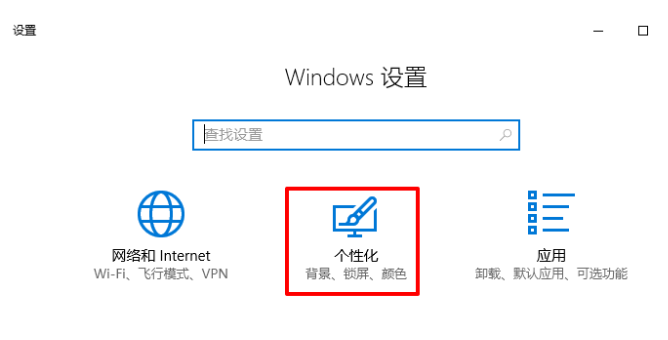
2,在界面左侧选择“任务栏”,接着点击“打开或关闭系统图标”
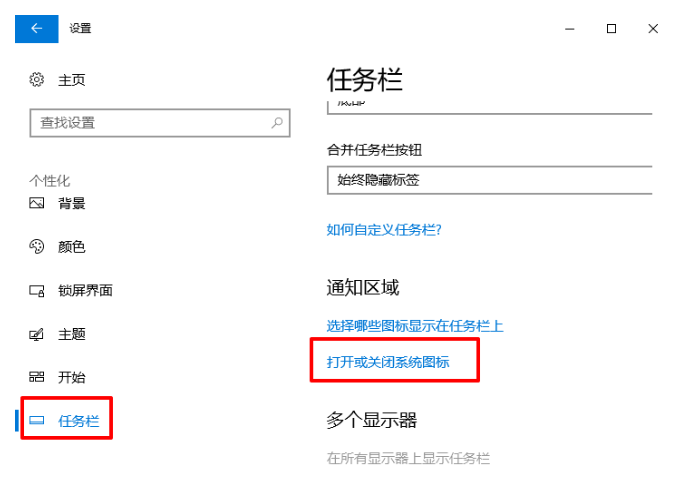
3,找到“操作中心”将开关按钮打开,#f#
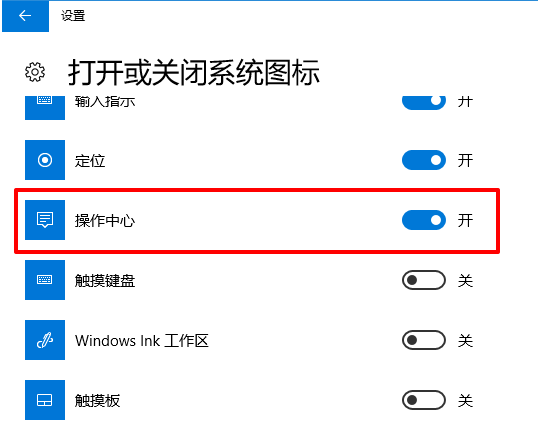
4,现在我们就可以在任务栏的右下方看到“通知中心”图标啦~
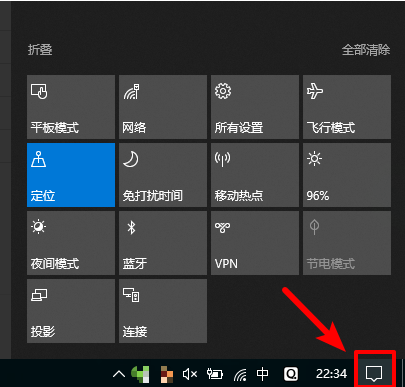
以上就是windows10系统控制中心不见了怎么办的介绍了,有遇到此问题的用户,可参照以上的方法进行解决。
热门教程
热门系统下载
热门资讯





























